win10自动清理垃圾怎么设置 win10如何自动清理系统垃圾文件
更新时间:2024-02-11 16:08:59作者:xiaoliu
在使用Windows 10操作系统的过程中,我们难免会产生一些垃圾文件,这不仅占据了我们宝贵的存储空间,还可能导致系统运行速度下降,幸运的是Win10提供了自动清理垃圾的功能,帮助我们轻松解决这一问题。通过设置我们可以让系统定期自动清理垃圾文件,无需手动操作。如何设置Win10自动清理垃圾呢?让我们一起来探索吧!
方法如下:
1.从开始菜单打开系统设置按钮
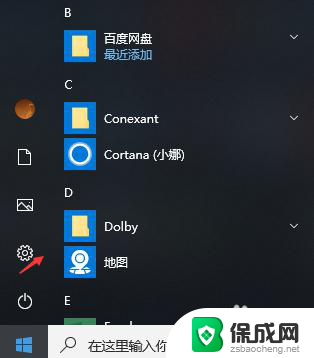
2.在系统设置页面选择系统选项
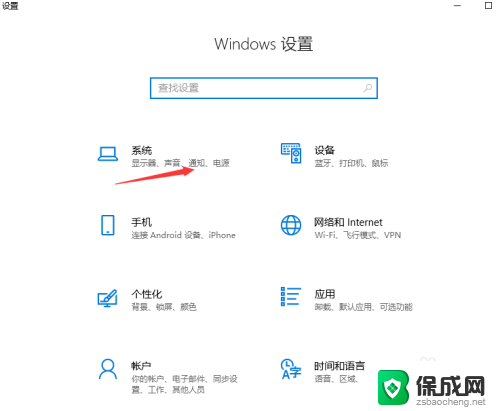
3.在系统设置页面找到存储,可以看到右侧页面中的存储感知默认情况是关闭的。打开它。
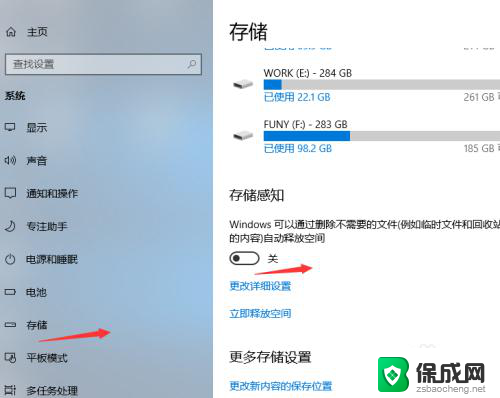
4.打开后点击更改详细设置选项。
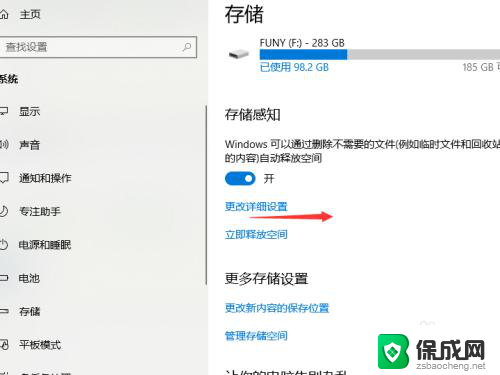
5.在详细信息页面可以设置自动清理系统更改文件和和临时文件的时间
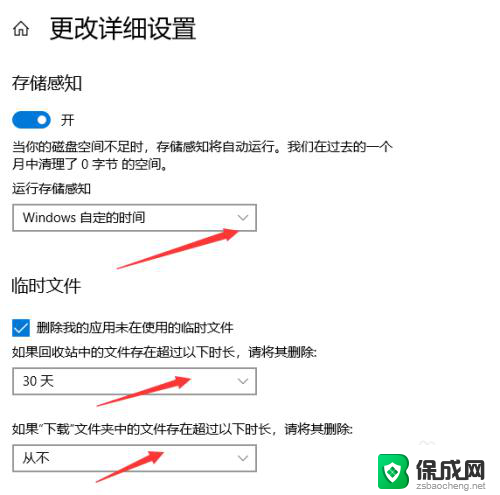
6.也可以点击页面中的立即清理对系统进行清理。
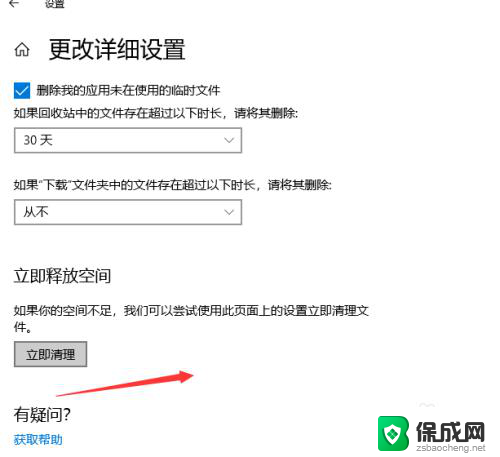
以上就是如何设置Win10自动清理垃圾的全部内容,如果你遇到了这个问题,不妨根据以上方法来解决,希望对大家有所帮助。
win10自动清理垃圾怎么设置 win10如何自动清理系统垃圾文件相关教程
-
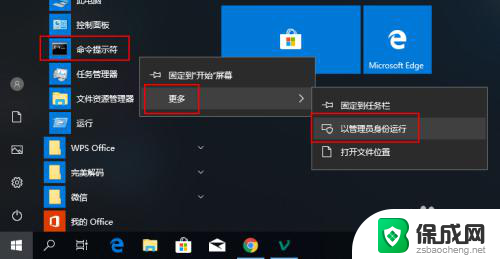 win10系统垃圾怎么清理 如何使用Windows 10系统自带的清理工具清除垃圾
win10系统垃圾怎么清理 如何使用Windows 10系统自带的清理工具清除垃圾2023-11-21
-
 windows10怎么清理c盘垃圾 Win10清理系统盘无用文件教程详细
windows10怎么清理c盘垃圾 Win10清理系统盘无用文件教程详细2024-09-10
-
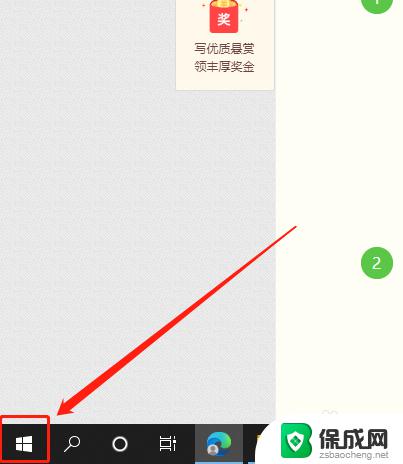 清理win10更新信息 如何清理Win10系统更新后的垃圾文件
清理win10更新信息 如何清理Win10系统更新后的垃圾文件2023-09-30
-
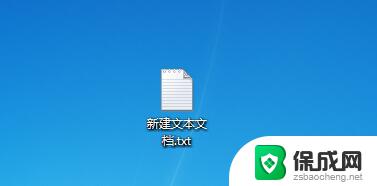 清理垃圾一键全部清除/ win10自带垃圾清理工具怎么使用bat一键清理
清理垃圾一键全部清除/ win10自带垃圾清理工具怎么使用bat一键清理2024-01-25
-
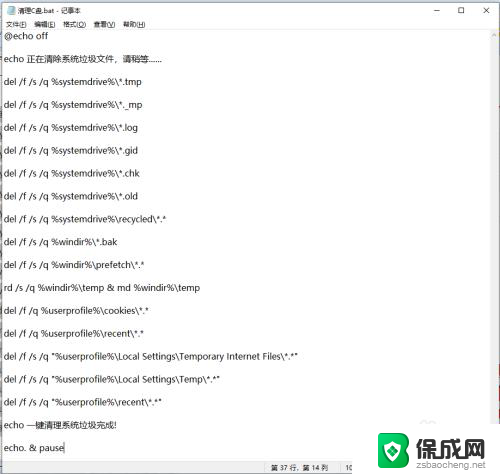 c盘垃圾清理bat批处理 C盘垃圾文件清理的Win10批处理指令
c盘垃圾清理bat批处理 C盘垃圾文件清理的Win10批处理指令2024-02-25
-
 怎么清理win10系统垃圾 Windows 10系统清理磁盘空间的方法
怎么清理win10系统垃圾 Windows 10系统清理磁盘空间的方法2023-10-29
- win10 清理自动更新文件 Win10系统更新后如何清理残留文件
- w10垃圾清理 Windows 10系统清理磁盘空间的方法
- win10无用文件清理 如何清理win10系统中C盘无用文件
- 系统更新缓存怎样清理 Win10系统更新后如何清理残留文件
- w10如何关闭杀毒 Windows10系统如何关闭自带杀毒软件
- 怎样查看windows激活状态 win10系统激活状态查看步骤
- win10鼠标单击变双击了 win10系统鼠标单击变双击原因
- window10驱动更新 笔记本电脑怎么查看和更新驱动
- 如何看windows是否激活 如何确认Win10是否已激活
- win10 打印图片 Windows 10 照片打印技巧
win10系统教程推荐
- 1 怎样查看windows激活状态 win10系统激活状态查看步骤
- 2 如何看windows是否激活 如何确认Win10是否已激活
- 3 win10 打印图片 Windows 10 照片打印技巧
- 4 win7的打印机怎么共享给win10 WIN10无法连接WIN7共享打印机解决方法
- 5 windows重启桌面进程 怎么在win10系统中重启桌面
- 6 苹果笔记本win10开不了机 苹果电脑装Win10系统后黑屏无法开机怎么办
- 7 bose耳机连win10 bose耳机连接电脑方法
- 8 win10专业版激活错误代码:0xc004f074 win10教育版激活错误0×c004f074怎么办
- 9 win10如何建立远程桌面连接 win10系统如何进行远程桌面连接
- 10 win10怎么搜索控制面板 win10如何打开控制面板